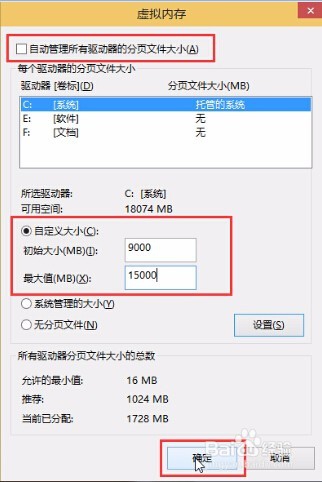1、点击 开始菜单 – 所有应用 – Windows系统 – 这台电脑 ,右键这台电脑,点击选择“ 属性 ”进入下一步操作。 如下图所示

2、在打开的系统窗口中,点击左侧的“ 高级系统设置 ”进入下一步操作。 如下图所示

3、在打开的系统属性窗口中,在高级选项下点击打开“ 设置(S)… ”进入下一步操作。 如下图所示
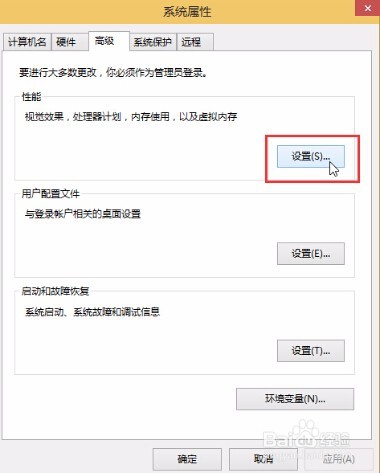
4、在打开的性能选项窗口中,点击“ 更改(C)… ”进入下一步操作。 如下图所示

5、在虚拟内存窗口中,取消勾选“ 自动管理所有驱动器的分页文件大小(A) ”,然后点击选择“ 自定义大小(C) ”,输入所需要的初始大小和最大值,点击 确定 完成操作。 如下图所示